유튜브 영상이나 스마트폰에서 나오는 음악을 그대로 녹음하고 싶으신가요?
아이들이 좋아하는 노래나 팟캐스트, 온라인 강의를 녹음해서 나중에 들으려고 하는데 방법을 모르겠다고요?
걱정 마세요! 갤럭시 휴대폰에는 화면 녹화 기능이 있어서 화면과 함께 내부 소리까지 모두 녹음할 수 있어요. 복잡한 앱을 설치할 필요도 없고, 무료로 간단하게 할 수 있답니다.
이 글을 끝까지 읽어주시면 마지막에 녹음 품질을 더 좋게 만드는 숨겨진 팁까지 알려드릴게요!
이런 것들을 배워가실 수 있어요
- 갤럭시 내장 화면 녹화 기능으로 음악 녹음하는 방법
- 녹음 설정을 내부 사운드로 바꾸는 방법
- 녹음된 파일을 저장하고 확인하는 방법
갤럭시 내부 사운드 녹음 전 알아두면 좋은 정보
본격적인 녹음 방법을 알아보기 전에, 몇 가지 기본적인 사항을 먼저 알려드릴게요. 이걸 미리 알고 계시면 훨씬 수월하게 따라하실 수 있어요.
화면 녹화 기능이란?
갤럭시 휴대폰에는 '화면 녹화'라는 기능이 기본으로 들어있어요. 이 기능은 원래 휴대폰 화면을 동영상으로 녹화하는 기능인데, 설정을 바꾸면 화면과 함께 내부에서 나오는 소리까지 모두 녹음할 수 있답니다.
녹음할 수 있는 소리의 종류
- 음악 앱: 멜론, 지니뮤직, 유튜브 뮤직 등
- 동영상: 유튜브, 개인 제작 영상 등
- 팟캐스트: 오디오 콘텐츠나 라디오 프로그램
- 온라인 강의: 인터넷 강의나 교육 콘텐츠
- 게임 소리: 모바일 게임의 배경음악이나 효과음
주의사항
넷플릭스, 티빙, 웨이브와 같은 대부분의 스트리밍 서비스는 저작권 보호 기술(DRM) 때문에 녹화 시 검은 화면이 나타납니다. 이는 기능 오류가 아니라 콘텐츠를 보호하기 위한 정상적인 작동이에요.
녹화 시간과 용량 제한 알아두기
갤럭시 화면 녹화의 시간 제한은 사용하시는 안드로이드 버전에 따라 다릅니다
| 안드로이드 버전 | 녹화 시간 제한 | 파일 크기 제한 |
|---|---|---|
| 안드로이드 10 (One UI 2.5) | 최대 1시간 | 최대 4GB |
| 안드로이드 11 (One UI 3.0) 이후 | 제한 없음 | 제한 없음 |
저장 공간과 배터리 확인하기
녹음을 시작하기 전에 휴대폰 저장 공간이 충분한지 확인해보세요. 음악 한 곡(3~4분)을 녹음하면 대략 50~100MB 정도 용량을 차지해요.
배터리 소모량은 녹화하는 콘텐츠에 따라 크게 달라집니다. 고화질 게임을 녹화할 때는 단순 영상 시청보다 약 3배 더 많은 배터리를 소모하니 참고하세요. 일반적인 음악이나 영상 녹화는 배터리 소모가 크지 않아요.
이제 지금까지 읽어주신 분들을 위해 글 마지막에 음질을 더 좋게 만드는 보너스 팁까지 준비했으니 조금만 기다려주세요!
방법 1: 화면 상단에서 아래로 손가락 끌어내리기
갤럭시 휴대폰의 화면 녹화 기능을 사용하려면 먼저 빠른 설정 패널을 열어야 해요. 이 과정이 녹음의 첫 번째 단계랍니다.
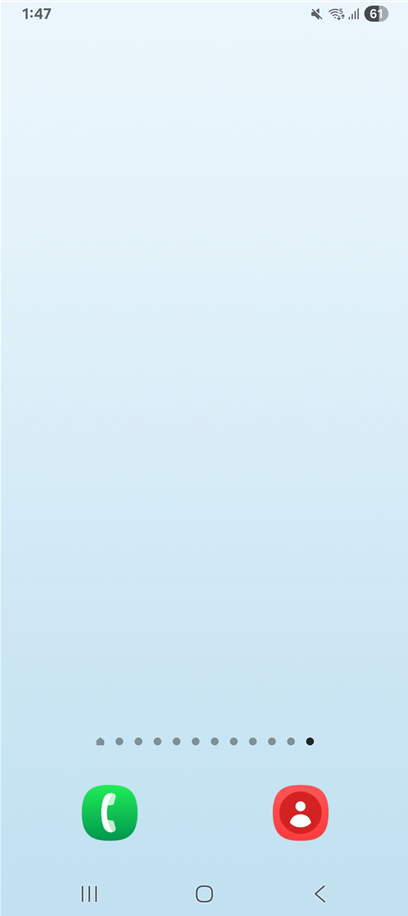
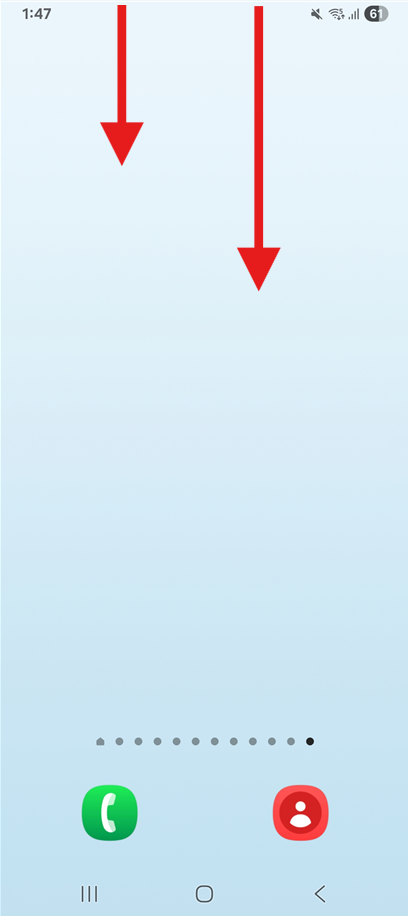
화면 맨 위쪽에서 아래로 천천히 손가락을 끌어내려 주세요.
마치 커튼을 내리는 것처럼 부드럽게 내리시면 됩니다.
- 휴대폰 화면 맨 위쪽 가장자리에 손가락을 올려놓으세요
- 그 상태에서 아래쪽으로 천천히 손가락을 끌어내리세요
- 처음에는 알림창이 나타나고, 다시 한 번 더 내리면 빠른 설정 메뉴가 보여요
방법 2: 빠른 설정 패널에서 '화면 녹화' 찾기
빠른 설정 패널이 열리면 여러 가지 기능 버튼들이 보일 거예요. 여기서 '화면 녹화' 기능을 찾아야 합니다.
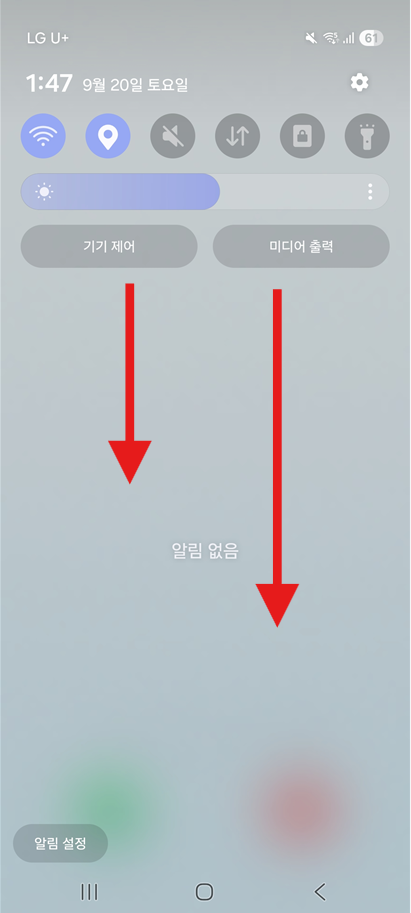
여러 기능 버튼 중에서 '화면 녹화' 아이콘을 찾아주세요.
보통 네모 안에 녹화 표시가 있는 아이콘이에요.
- 빠른 설정 패널에서 '화면 녹화' 버튼을 찾으세요
- 만약 바로 보이지 않는다면, 화면을 좌우로 밀어서 다른 페이지도 확인해보세요
- 그래도 없다면 설정에서 빠른 패널 편집을 통해 추가할 수 있어요
방법 3: '화면 녹화' 선택하기
이제 화면 녹화 버튼을 찾으셨다면, 이 버튼을 눌러서 녹음 설정 화면으로 들어가야 해요.
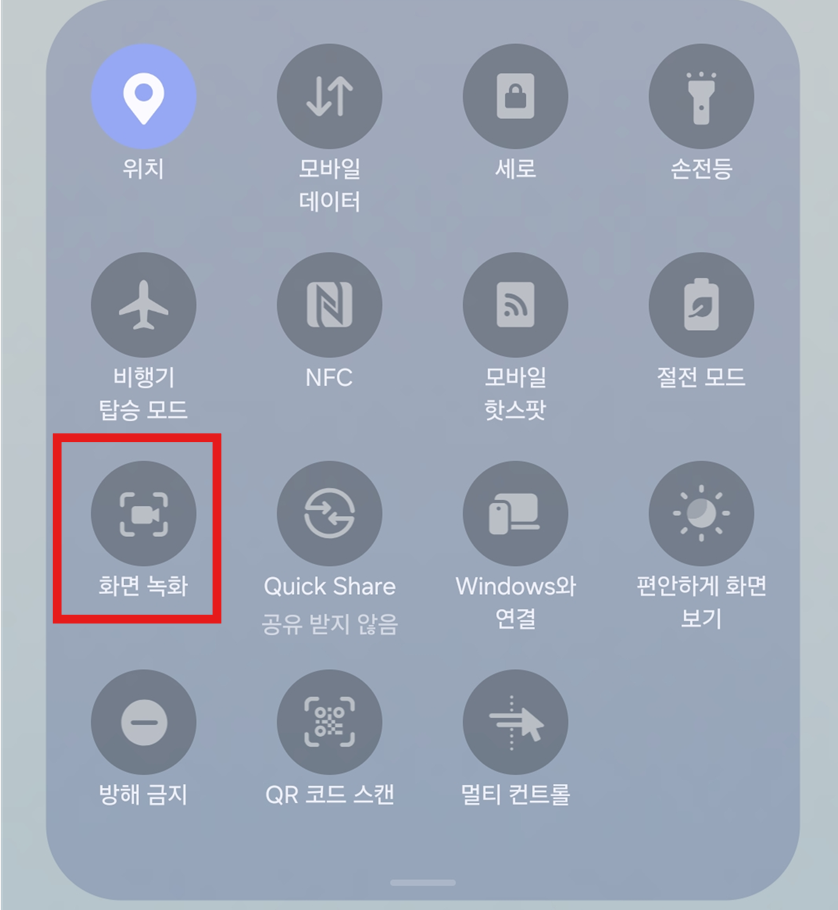
'화면 녹화' 버튼을 한 번 눌러주세요.
그러면 녹음에 관한 설정 화면이 나타날 거예요. 화면 녹화 버튼을 누르면 어떤 소리를 녹음할지 선택할 수 있는 창이 나타납니다.
방법 4: 소리 녹음 설정에서 '미디어' 선택하기
여기가 가장 중요한 단계예요! 내부 소리를 녹음하려면 반드시 '미디어'를 선택해야 합니다.
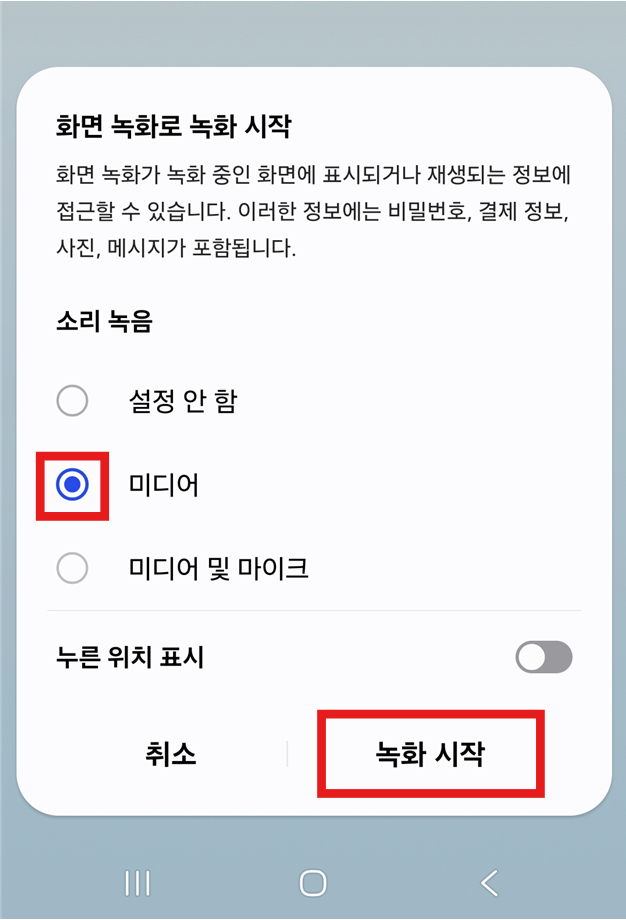
소리 녹음 옵션에서 '미디어'에 체크 표시를 해주세요.
이렇게 해야 휴대폰에서 나오는 음악이나 영상 소리를 녹음할 수 있어요.
- '설정 안 함' - 소리 없이 화면만 녹화
- '미디어' - 앱에서 나오는 음악, 영상 소리 녹음 (이걸 선택하세요!)
- '미디어 및 마이크' - 내부 소리와 주변 소리 모두 녹음
미디어를 선택하면 유튜브 음악, 게임 소리 등 휴대폰 내부에서 나오는 모든 소리가 녹음됩니다.
방법 5: '녹화 시작' 버튼 누르기
설정이 완료되었다면 이제 실제 녹음을 시작할 차례예요.
화면 오른쪽 아래에 있는 '녹화 시작' 버튼을 눌러주세요.
이 버튼을 누르면 곧바로 녹음이 시작될 준비가 됩니다. 녹화 시작 버튼을 누르면 3초 카운트다운이 시작되니 미리 준비하세요.
방법 6: 카운트다운 후 음악 재생하기
녹화 시작 버튼을 누르면 3, 2, 1 카운트다운이 시작돼요. 이때 녹음하고 싶은 음악을 준비해주세요.
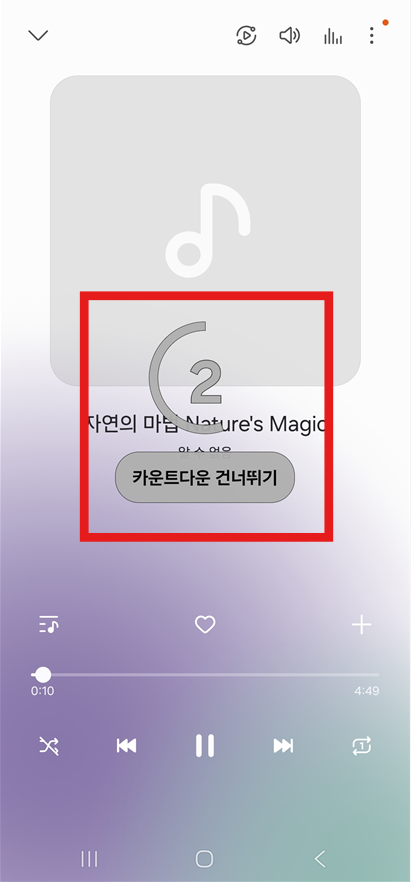
카운트다운이 끝나면 바로 녹음이 시작되니, 이때 음악을 재생해주세요.
유튜브든 멜론이든 어떤 음악 앱이라도 상관없어요.
- 카운트다운 중에 음악 앱을 열어두세요
- 카운트다운이 끝나는 순간 음악 재생 버튼을 누르세요
- 화면 위쪽에 작은 녹화 표시가 나타나면 정상적으로 녹음 중인 거예요
방법 7: 녹음 완료 후 정지하기
음악이 끝나거나 원하는 부분까지 녹음했다면 이제 녹음을 멈춰야 해요.
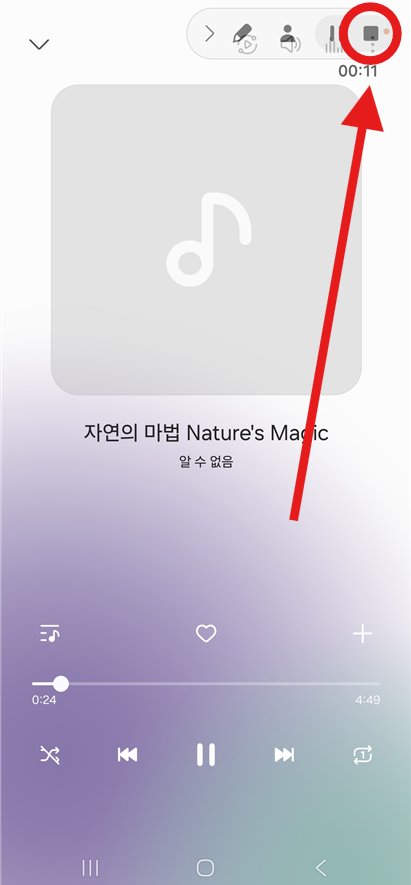
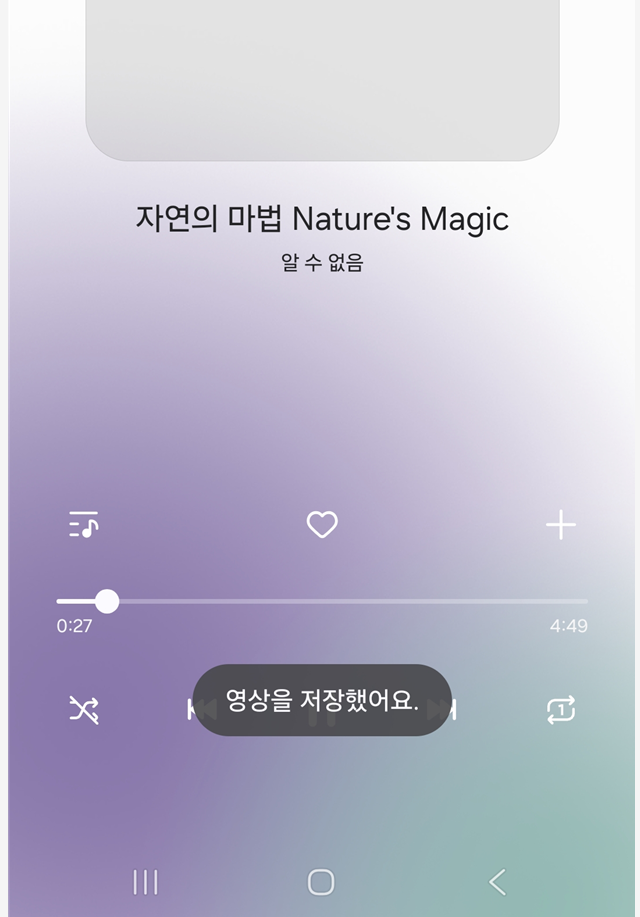
화면 위쪽에 있는 빨간색 네모 모양의 정지 버튼을 눌러주세요.
그러면 녹음이 끝나고 자동으로 파일이 저장됩니다.
- 화면 상단에 나타나는 녹음 컨트롤 바를 확인하세요
- 빨간색 네모 모양(■) 정지 버튼을 누르세요
- '영상을 저장했어요'라는 메시지가 나타나면 녹음 완료!
방법 8: 갤러리에서 녹음 파일 확인하기
녹음이 완료되었다면 이제 갤러리에서 파일을 확인해보세요.

갤러리 앱을 열어서 방금 녹음한 파일을 확인해보세요.
보통 가장 최근에 저장된 파일이 맨 앞에 나타납니다.
- 홈 화면에서 갤러리 앱을 찾아 열어주세요
- 가장 최근 파일을 확인하면 방금 녹음한 영상이 있을 거예요
- 파일을 재생해서 소리가 잘 녹음되었는지 확인해보세요
파일 저장 위치
녹음된 파일은 내 파일 > 내장 메모리 > DCIM > Screen recordings 폴더에 저장됩니다.
주의하셔야 할 점들
- 저작권 주의: 녹음한 음악은 개인적인 용도로만 사용하세요. 상업적 이용은 저작권 문제가 될 수 있어요.
- 저장 공간 관리: 녹음 파일은 용량이 클 수 있으니 정기적으로 정리해주세요.
- 배터리 관리: 고화질 게임이나 복잡한 영상을 녹화할 때는 배터리가 빨리가 빨리 닳으니 충전 상태를 확인하세요.
- 품질 설정: 더 좋은 음질을 원한다면 설정 > 유용한 기능 > 화면 캡처 및 화면 녹화에서 녹화 품질을 '고화질'로 변경하세요.
자주 묻는 질문
Q: 녹음이 안 되는데 어떻게 해야 하나요?
A: 소리 설정이 '미디어'로 되어 있는지 확인해보세요. 또한 휴대폰 볼륨이 너무 낮거나 무음으로 설정되어 있지 않은지도 확인해보세요. 특정 앱에서는 OS 업데이트 후 호환성 문제로 소리가 녹음되지 않을 수 있어요.
Q: 동영상에서 소리만 추출할 수 있나요?
A: 갤럭시 갤러리 앱에는 기본적으로 오디오 추출 기능이 없어요. 대신 VLC Media Player, Video to MP3 Converter 같은 외부 앱이나 VEED, CapCut 같은 온라인 서비스를 사용하면 동영상에서 소리만 추출할 수 있어요.
Q: 넷플릭스나 티빙도 녹화할 수 있나요?
A: 대부분의 스트리밍 서비스는 디지털 저작권 관리(DRM) 기술을 사용해서 화면 녹화 시 검은 화면이 나타납니다. 이는 콘텐츠를 보호하기 위한 정상적인 작동이에요.
마지막 보너스 팁! 녹음 품질 향상시키는 숨겨진 방법
여기까지 읽어주셔서 정말 감사합니다! 약속한 대로 녹음 품질을 더 좋게 만드는 숨겨진 팁을 알려드릴게요.
화면 녹화 설정에서 품질 조절하기
- 설정 → 유용한 기능 → 화면 캡처 및 화면 녹화 → 화면 녹화 품질에서 '고화질'로 설정하세요
- 프레임 속도를 60fps로 설정하면 더 부드러운 녹화가 가능해요
최적의 녹음 환경 만들기
- 녹음 전에 다른 앱들을 모두 종료해서 휴대폰 성능을 확보하세요
- 알림음이나 진동을 끄고 녹음하면 잡음 없는 깨끗한 녹음이 가능해요
- 휴대폰을 가로 모드로 돌려서 녹음하면 더 넓은 화면으로 녹화할 수 있어요
파일 관리 꿀팁
- 녹음 후 바로 파일 이름을 바꿔두면 나중에 찾기 편해요
- 중요한 녹음 파일은 클라우드(구글 드라이브, 원드라이브 등)에 백업해두세요
- 갤러리에서 '앨범' 기능을 사용해서 녹음 파일만 따로 정리하는 것도 좋은 방법이에요
이제 갤럭시 휴대폰으로 언제든지 원하는 음악이나 소리를 간편하게 녹음하실 수 있어요. 가족들과 함께 좋아하는 노래를 녹음해서 추억을 만들어보세요!
'스마트폰 활용법' 카테고리의 다른 글
| 핸드폰 녹음기 사용법 | 음악·대화 깔끔하게 저장하기 (0) | 2025.09.21 |
|---|---|
| 갤럭시 핫스팟 비밀번호 없애기 - 모바일 핫스팟 비번 해제 (0) | 2025.09.21 |
| 휴대폰 전화 회의중 거절 문자 설정 방법 – 간단하게 자동 응답하기 (0) | 2025.09.21 |
| 휴대폰 바탕화면 꾸미기 | 색상·배경 바꾸는 쉬운 방법 (0) | 2025.09.20 |
| 갤럭시 휴대폰 070 전화 차단하는 방법 (0) | 2025.09.20 |
| 제미나이 Gemini 앱 활용 방법 | 설치 후 기본 기능 정리 (0) | 2025.09.20 |
| 휴대폰 통화 자동녹음 설정하는 방법 – 삼성 갤럭시에서 쉽게 하기 (0) | 2025.09.19 |
| 스마트폰 바탕화면에 구글 검색창 추가, 바로 검색하는 팁 (0) | 2025.09.19 |


댓글